 Доброго дня!
Доброго дня!
Не так давно помогал одной знакомой с поиском названия фильма по отрывку, который она нашла в сети (разумеется, в небольшом ролике была нарезка из разных видео и не указаны их оригинальные названия). Сразу записал в блокнотик, что подобную заметку неплохо было бы (хотя бы вкратце) разместить на блоге…
Стоит отметить, что для того, чтобы поиск по отрывку (или кадру) был успешен — он должен быть нормального качества (не 240p), и оригинальное видео (из которого вырезали этот отрывок) достаточно популярным.
И, разумеется, предложенные ниже способы больше актуальны для видео развлекательной тематики: сериалов и художественных фильмов (спорт и документальные передачи — находятся значительно хуже!).
И так, теперь о том, что делать… 👇,
Близко к теме!
Как вырезать из видео нужные фрагменты (куски): без конвертирования! Разделение видео на части — инструкция по шагам
Собираем макс. информации о оригинальном видео по отрывку
Смотрим мета-данные
Первое, с чего бы я порекомендовал начать — это открыть свойства нужного ролика (это если он у вас сохранен на диске). Для этого достаточно нажать на нем ПКМ (правую кнопку мышки) и из меню выбрать оное. 👇,
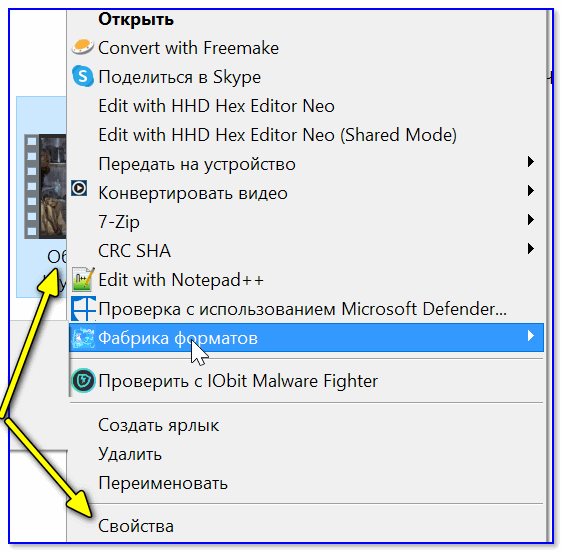
Свойства видео
Далее перейти во вкладку ‘Подробно’ и посмотреть внимательно на все мета-данные. Нередко среди них можно найти оригинальное название откуда был вырезан фрагмент (см. пример ниже).
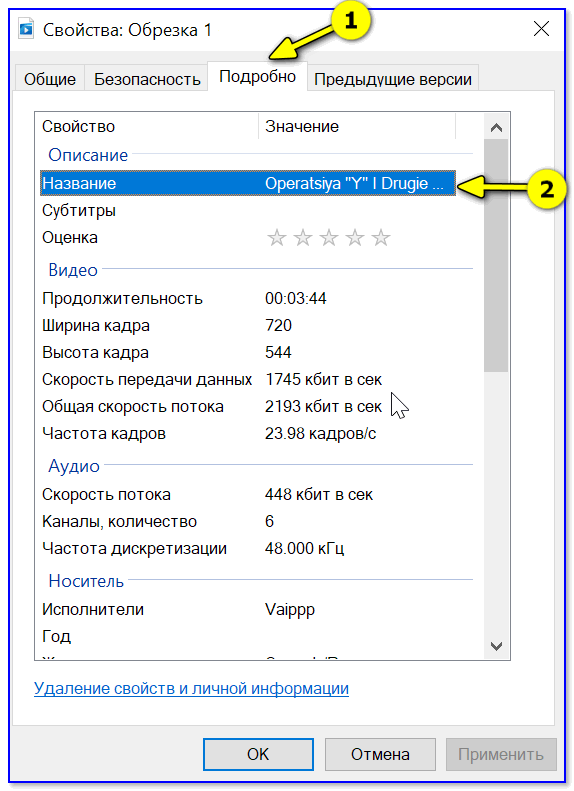
Описание и пр. параметры
Поиск по кадрам из отрывка
Чтобы произвести поиск оригинального видео — нам понадобиться несколько кадров (картинок, скриншотов) из вашего отрывка (лучше сразу сделать 5-6).
Для их создания — достаточно запустить воспроизведение ролика в плеере и воспользоваться одной из спец. программ (скриншотеры).
В помощь!
Как сделать скриншот окна Windows, экрана игры или кадра из видео (со стрелками и пояснениями)
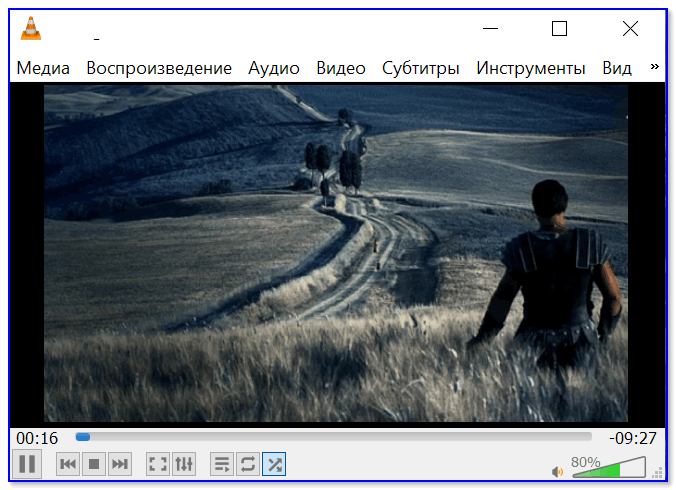
Делаем скриншот из видеоролика // плеер VLC воспроизводит ролик
Впрочем, для этого, кстати, можно использовать программу ножницы, которая есть в большинстве версий Windows (чтобы ее открыть: нажмите Win+R, и в строку ‘Выполнить’ вставьте команду snippingtool).
Достаточно нажать в этом приложении на кнопку ‘Создать’ и выделить окно плеера — скриншот будет готов!
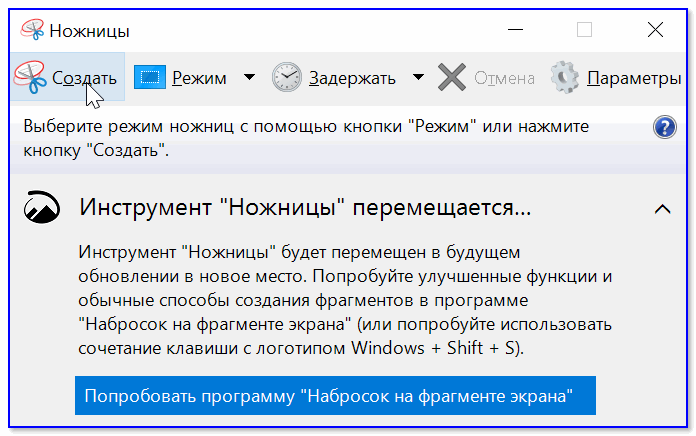
snippingtool — инструмент ножницы
Авто-способ
Теперь, когда у нас есть скрины из отрывка, необходимо открыть Google-картинки (или ), и воспользоваться функцией поиска по изображению. Разумеется, в качестве изображения — нужно указать один из сделанных нами ранее кадров.
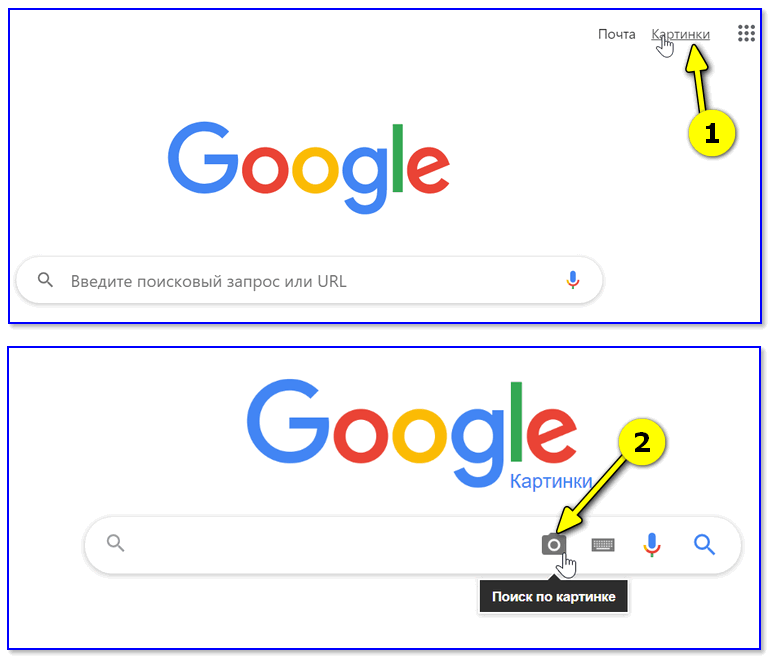
Google — поиск по картинке (скриншот с офиц. сайта)
Буквально через неск. секунд в результатах поиска будут представлены десятки сайтов, где встречаются такие же (или очень похожие) кадры. Разумеется, по ним достаточно легко узнать оригинальное название фильма / видео (см. пример ниже 👇,).
Примечание: все популярные видео находятся по кадрам на-раз-два…
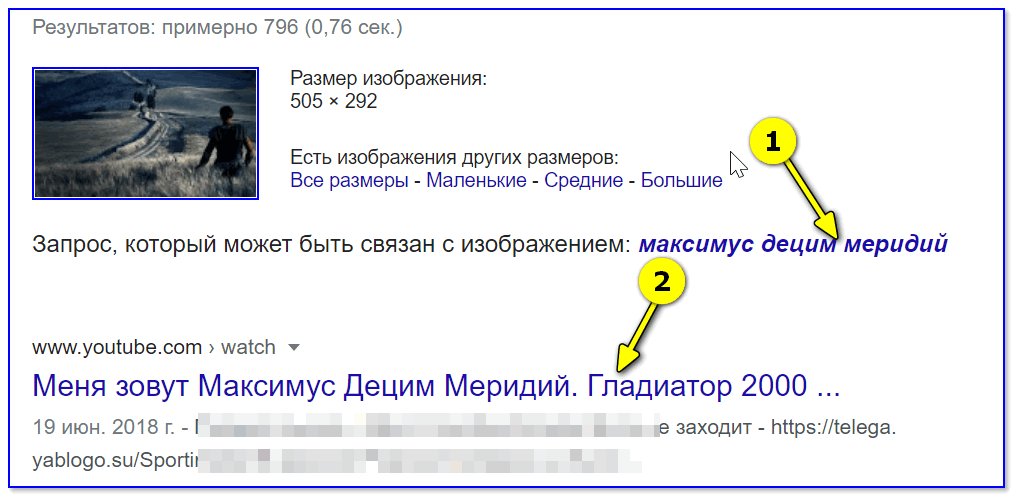
Название фильма было найдено
Кстати, как альтернативу поисковикам можно порекомендовать сайт . На нем собраны миллионы изображений и картинок, и в ряде случаев он может помочь даже больше, чем поисковики…
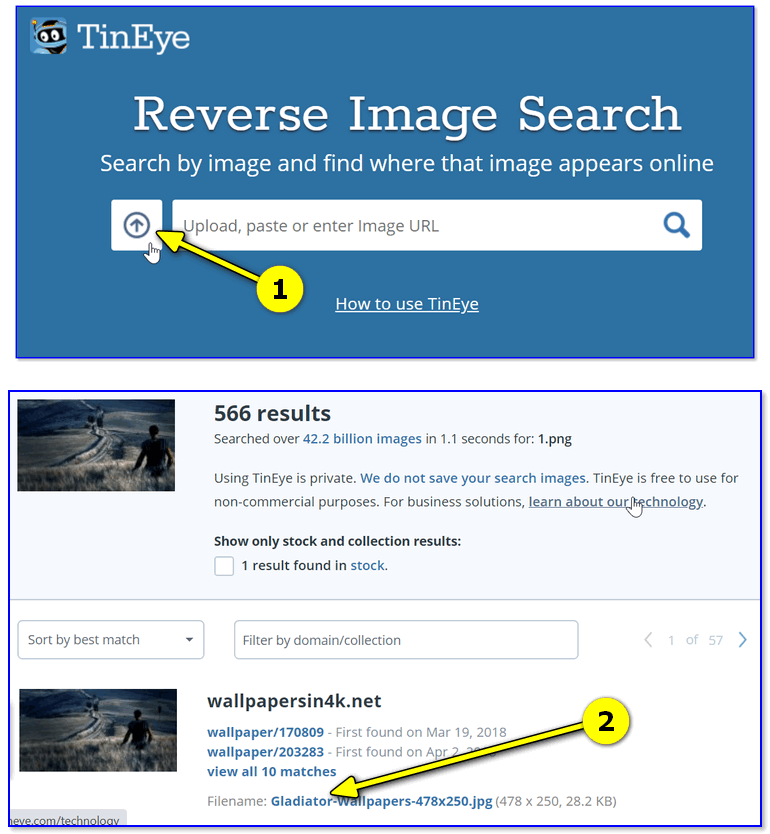
TinEye — поиск по картинке
Ручной (с помощью соц. сетей)
Если через поиск по картинкам ничего найти не удалось, то, как вариант, можно воспользоваться ‘помощью зала’ . Речь идет о таких сервисах, как, например, » или ».
На них можно попросить помощи у живых людей, загрузив туда свой ролик и кадры из него. Многие пренебрегают этим, но очень даже вероятно, что вам смогут что-нибудь подсказать…
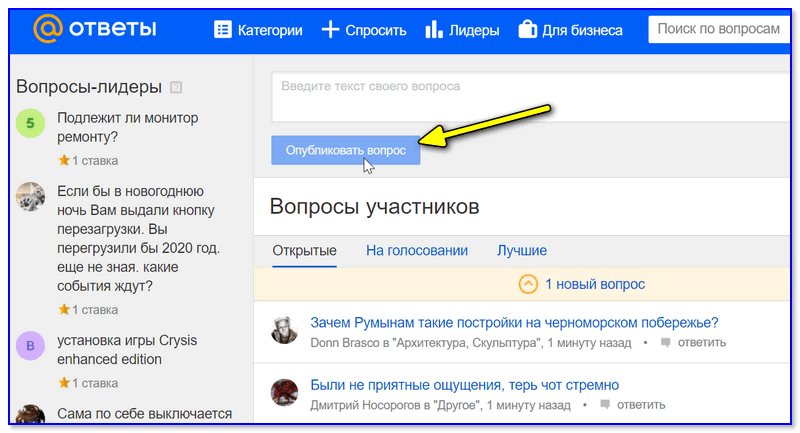
Ответы на Mail.ru